- Autor Lauren Nevill [email protected].
- Public 2023-12-16 18:51.
- Última modificación 2025-01-23 15:18.
El teléfono inteligente Nokia E72 está equipado con un teclado alfabético, por lo que es más adecuado para navegar por Internet que para la comunicación por voz. Para su conexión exitosa a la red global, debe configurar correctamente el punto de acceso (APN).
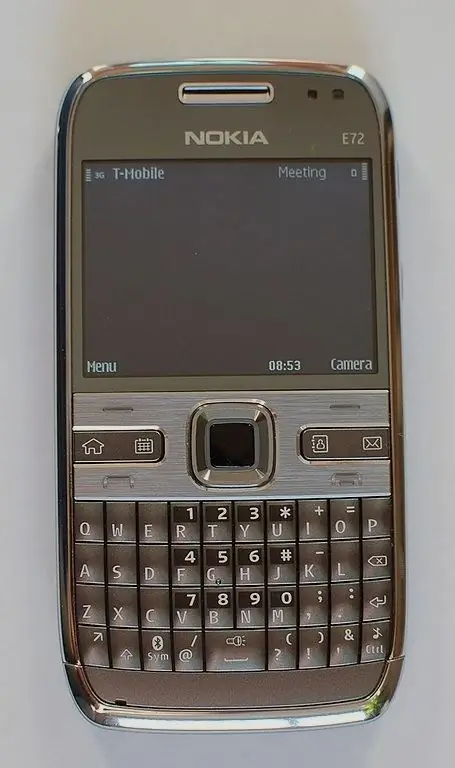
Instrucciones
Paso 1
El teléfono inteligente Nokia E72 tiene suficiente potencia de procesamiento para ver videos en línea, escuchar estaciones de radio por Internet. Para poder utilizar plenamente estas funciones, conecte a su operador al servicio de acceso ilimitado a Internet. Luego, mientras está en su red doméstica, en lugar de pagar por cada megabyte de datos enviados y recibidos, puede pagar una tarifa plana mensual sencilla. El operador tendrá derecho a reducir artificialmente la velocidad del intercambio de datos con una intensidad significativa de uso del servicio, pero esto no afectará la tarifa de suscripción de ninguna manera. Recuerde que el servicio de acceso ilimitado no afectará el costo de Internet en roaming.
Paso 2
Abra el elemento de menú "Herramientas" - "Configuración" - "Conexiones" - "Puntos de acceso". Quizás el firmware del teléfono, al detectar la tarjeta SIM, creó automáticamente tres puntos: “(Nombre del operador) GPRS-Internet”, “(Nombre del operador) GPRS-WAP” y “(Nombre del operador) MMS”. Elimine el punto para WAP presionando la tecla de flecha tachada a la izquierda en el teclado alfabético (análogo a Retroceso), y luego confirme su elección presionando el botón central del joystick.
Paso 3
Seleccione el punto de acceso "(Nombre del operador) GPRS-Internet", luego verifique si el campo APN está completado correctamente. La línea de texto en este campo debe comenzar con la palabra internet (con una letra minúscula), pero nunca wap.
Paso 4
Si no hay puntos de acceso creados automáticamente, abra el elemento de menú especificado en el paso 2, cree un nuevo punto, luego complete los campos de la siguiente manera: para MTS - APN internet.mts.ru, login mts, contraseña mts, para Beeline - APN internet.beeline.ru, inicio de sesión de línea recta, contraseña de línea recta, para Megafon: punto de acceso a Internet, inicio de sesión de gdata, contraseña de gdata.
Paso 5
Inicie el navegador integrado de su teléfono. Para hacer esto, mientras está en la pantalla principal de Symbian, mantenga presionada la tecla cero hasta que se inicie el programa. Presione la tecla izquierda, seleccione el elemento de menú "Opciones" - "General" y luego verifique el contenido del campo "Punto de acceso". Debe contener el nombre del punto que creó o la palabra "internet".
Paso 6
Desenchufe y vuelva a enchufar su teléfono. Intente conectarse en línea con el navegador integrado. También verifique si las aplicaciones ahora pueden conectarse en línea. Al intentar acceder a la WAN desde una aplicación Java, la máquina virtual le dará la opción de seleccionar manualmente un punto. Seleccione el llamado "(Nombre del operador) GPRS-Internet". En las aplicaciones Symbian, configure el punto de acceso manualmente a través del menú. La ubicación del elemento correspondiente en él depende del programa.






